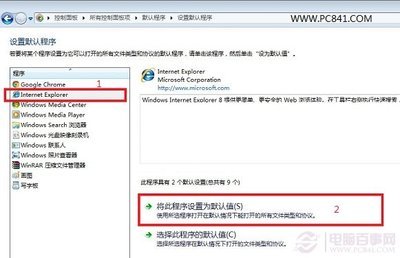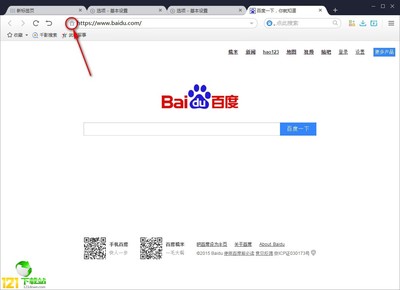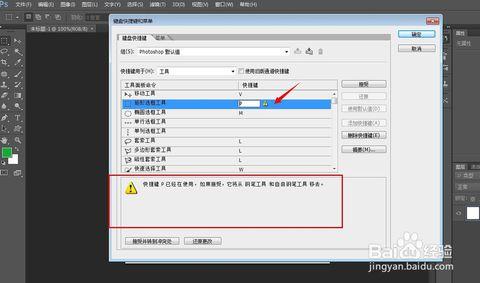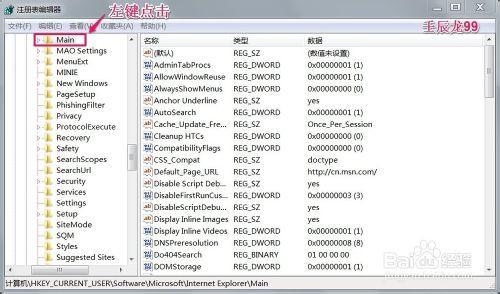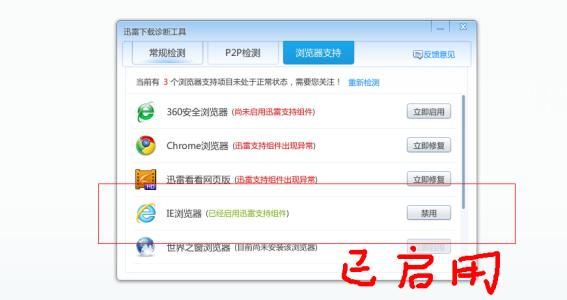浏览器的发展使得各种网站都打起了浏览器和浏览器主页的主意,因为这样可以为他们的产品做到更好的宣传。在我们下载某些软件时,也会自动改掉我们本来默认的浏览器和主页,可谓是相当霸道的。那么我们今天看看用什么方法可以将默认浏览器以及主页改回我们自己需要的。
如何修改默认浏览器和浏览器主页――工具/原料电脑浏览器如何修改默认浏览器和浏览器主页――方法1:百度等同类型浏览器
如何修改默认浏览器和浏览器主页 1、
首先,我们以百度浏览器为例。打开浏览器,找到最右边的三横线位置(这里就是工具栏了)。
如何修改默认浏览器和浏览器主页 2、
点击三横线,弹出下拉式菜单,在菜单中就可以找到“设置”按钮。同时,我们也可以发现在这里我们可以直接将浏览器设置为“默认浏览器”。点击图示绿色部位即可。
如何修改默认浏览器和浏览器主页 3、
进入“设置”后,我们就会看到“启动时打开”的字样,在这一栏里,就是设置主页的地方,根据我们的需要,可以有三个不同的选择。要设置自己的主页直接点击第三个,在空白页的位置输入网址即可。
如何修改默认浏览器和浏览器主页――方法2:IE浏览器如何修改默认浏览器和浏览器主页 1、
因为在IE浏览器是系统自带的本家浏览器,而且设置方法与其他浏览器也不尽相同,所以单独提出来。在IE浏览器中,打开浏览器找到右上角的齿轮标示,这就是设置按钮啦。
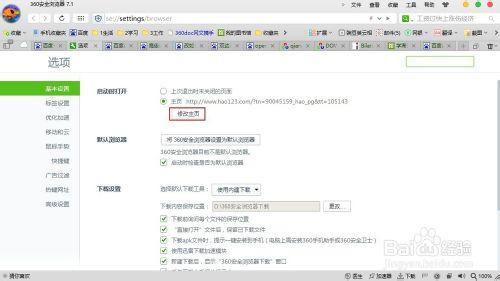
如何修改默认浏览器和浏览器主页_怎么更改默认浏览器
如何修改默认浏览器和浏览器主页 2、
点击后弹出下拉菜单,找到“Internet选项”,就是菜单的倒数第二项。
如何修改默认浏览器和浏览器主页 3、
点击进入后,我们就可以看到,在“常规”中的第一项就是“主页”设置,在这里,我们可以编写浏览器主页。
而下面的图示绿色部分则是选择在下次打开浏览器时,是要弹出主页还是上次关闭浏览器前打开的网页,是很实用的功能。
如何修改默认浏览器和浏览器主页 4、
如果要设置默认的浏览器,就需要找到“程序”一栏,进入后就会发现“默认的web浏览器”的字样,点击“设为默认浏览器”即可。
如何修改默认浏览器和浏览器主页_怎么更改默认浏览器
如何修改默认浏览器和浏览器主页――方法3:安全卫士如何修改默认浏览器和浏览器主页 1、
除了在浏览器里直接设置意外,我们还可以在我们下载的安全卫士上直接设置和修改默认浏览器和浏览器主页。
以金山毒霸为例,我们点击毒霸的“更多”选项。
如何修改默认浏览器和浏览器主页 2、
在这里的常用工具中找到“浏览器保护”。
如何修改默认浏览器和浏览器主页 3、
进入浏览器保护后会更加直观的设置默认浏览器和浏览器主页,并可进行IE搜索的锁定,指定我们用哪个搜索引擎。
除此之外,还有锁定功能,只要点击锁定,其他的软件就不能轻易的更改这些设置了。
如何修改默认浏览器和浏览器主页_怎么更改默认浏览器
如何修改默认浏览器和浏览器主页――注意事项此经验由本人全程手动输入,如果对您有所帮助,可以【投票】给我。如果有任何疑问,也可以【留言】交流。
 爱华网
爱华网